檢視和新增工作專案
本文內容
Azure DevOps Services | Azure DevOps Server 2022 - Azure DevOps Server 2019
Visual Studio 2019 |Visual Studio 2022
檢視您所建立或指派給您的工作專案。 [ 工作專案 ] 頁面提供數個個人化樞紐和互動式篩選函式,以簡化工作項目的清單。 使用此頁面快速尋找在專案內跨小組定義的工作專案。
本文說明如何新增任何類型的工作專案。 不過,使用待辦專案或面板來新增待辦專案或組合專案,例如使用者劇本、產品待辦專案、功能或 Epic。 如需詳細資訊,請參閱 建立待辦專案 、 定義功能和 Epic ,以及 開始使用面板 。
若要建立測試案例並將其連結至用戶劇本,請參閱 新增、執行和更新內嵌測試 ,以及 建立測試計劃和測試套件 。
您可以透過下列方式新增工作專案:
這些方法可讓您彈性地管理及追蹤 Azure DevOps 內的工作專案。
注意
[ 工作專案 ] 頁面可從 Azure DevOps Services、Azure DevOps Server 2019 和更新版本取得,以及 Visual Studio 2019 RC1。
必要條件
開啟 [工作專案] 頁面
開啟 Visual Studio 2019、Team Explorer,然後選取 [ 工作專案 ]。 若要在 [工作專案] 檢視和舊版檢視之間 切換,請參閱在 Visual Studio 2019 中設定工作項目體驗。
注意
只有在連線到 Azure Repos Git 或 TFVC 存放庫時,才支援 [ 工作專案 ] 頁面。 當您連線到 GitHub 或其他 Git 存放庫時, 不會出現工作項目 和 組建 頁面。
如果您沒有看到 [ 工作專案 ] 選項,表示您未連線到專案。 從 [連接到專案] 對話框。 使用 CTRL-Shift 來選取您的選項,然後選擇 [ 連線 ]。
注意
當您連線到 Azure Repos Git 存放庫時,可以使用新的 工作項目 體驗。 如果您連線到 TFVC 存放庫,您將會繼續看到舊版查詢焦點體驗。
目前沒有 az boards 工作專案 ] 頁面。 Azure DevOps CLI 命令僅適用於 Azure DevOps Services。
注意
您可以建立的工作項目類型取決於建立專案時所選擇的程式:Agile、Basic 、 Scrum 或 CMMI 。 例如,待辦專案可能稱為使用者劇本(Agile)、問題(基本)、產品待辦專案(Scrum)或需求(CMMI)。 所有這些類型都會描述要傳遞的客戶值,以及要執行的工作。
如需詳細資訊,請參閱 關於進程和進程範本 。
檢視工作專案
使用下拉功能表,使用七個樞紐之一,將焦點放在專案中的相關專案。 此外, 篩選 每個樞紐檢視。 您也可以使用 Azure DevOps CLI 命令來檢視工作專案詳細數據。
指派給我 :列出在專案中指派的所有工作專案,依上次更新的順序。 不包含移至已 移除 類別狀態的專案。 若要開啟或更新工作專案,請選取其標題。下列 :列出您正在 追蹤 的工作專案。提及 :列出過去 30 天內提及的工作專案。我的活動 :列出您最近檢視或更新的工作專案。我的小組(s) :列出您小組成員最近檢視或更新的工作專案。
指派給我 :列出在專案中指派的所有工作專案,依上次更新的順序。 若要開啟或更新工作專案,請選取其標題。下列 :列出您正在 追蹤 的工作專案。提及 :列出過去 30 天內提及的工作專案。我的活動 :列出您最近檢視或更新的工作專案。我的小組(s) :列出您小組成員最近檢視或更新的工作專案。
指派給我 :列出在專案中指派的所有工作專案,依上次更新的順序。 若要開啟或更新工作專案,請選取其標題。下列 :列出您正在 追蹤 的工作專案。提及 :列出過去 30 天內提及的工作專案。我的活動 :列出您最近檢視或更新的工作專案。
最近更新 :列出專案中最近更新的工作專案。最近完成 :列出專案中已完成或關閉的工作專案。最近建立 :列出項目中過去30天內建立的工作專案。
若要檢視工作專案,請按兩下標題或開啟操作選單(以滑鼠右鍵按鍵按鍵按鍵) 和 [開啟 ]。 瀏覽器視窗隨即開啟,其中包含工作項目表單。
指派給我:將 [指派給 ] 字段變更為您的用戶名稱。新增分支... :開啟對話框,以建立自動連結至工作專案的新分支。 如需詳細資訊,請參閱 磁碟驅動器 Git 開發 。完成工作專案 :將 [ 狀態] 字段更新為 [已完成]、[完成] 或 [已關閉]。與變更 相關:將工作項目連結至最近變更的目前認可。
您可以使用 az boards work-item show 命令來檢視新的工作專案 。 若要開始使用,請參閱 開始使用 Azure DevOps CLI 。
az boards work-item show --id
[--open]
[--org]
參數
id :必要。 工作項目的標識碼。open :選擇性。 在預設網頁瀏覽器中開啟工作專案。az devops configure -d organization=ORG_URL。 如果未設定為預設或使用 git config來挑選,則為必要項。 範例:--org https://dev.azure.com/MyOrganizationName/。
範例
下列命令會在預設網頁瀏覽器中開啟標識碼為864的Bug。 它也會以表格格式顯示 Azure DevOps CLI 的結果。
az boards work-item show --id 864 --open --output table
ID Type Title Assigned To State
---- ------ --------- ------------------- -------
864 Bug fix-issue contoso@contoso.com New
Azure DevOps Server 不支援 Azure DevOps CLI 命令。
篩選以建立個人檢視
輸入關鍵詞或使用工作專案類型、狀態、區域路徑和標籤等欄位來篩選每個工作專案樞紐檢視。 頁面會記住每個樞紐的篩選,為所有樞紐提供個人化檢視。 如需詳細資訊,請參閱 篩選待辦專案、面板、查詢和計劃 。
沒有 az boards
從 [工作專案] 頁面新增工作專案
注意
新的工作專案會指派用戶選取的最後一個 區域路徑 和 反覆項目路徑 。
選取 [ 新增工作專案 ],然後從下拉功能表中選擇工作項目類型。
例如,我們在這裡選擇 [用戶劇本]。
提示
您新增的工作項目會自動指派給目前小組的區域和反覆項目路徑。 若要變更小組內容,請參閱 切換專案或小組焦點 。 輸入標題並儲存工作專案。 您必須先儲存它,才能變更其初始默認狀態。
選取 [ 新增工作專案 ],然後選擇您想要的工作項目類型。 例如,我們選擇 [用戶劇本]。
瀏覽器視窗隨即開啟,顯示可供您完成的工作項目表單。
輸入標題,然後 儲存 工作專案。 您必須先儲存它,才能變更其初始默認狀態。
您可以使用 az boards work-item create 命令來新增工作專案 。 若要開始使用,請參閱 開始使用 Azure DevOps CLI 。
az boards work-item create --title
--type
[--area]
[--assigned-to]
[--description]
[--discussion]
[--fields]
[--iteration]
[--open]
[--org]
[--project]
[--reason]
參數
title:工作項目的標題 。type :工作項目的類型(例如 Bug )。
選擇性參數
區域 :工作專案指派的區域(例如 Demosassigned-to :工作專案指派給的人員名稱(例如 fabrikam )。描述 :工作專案的描述。討論 :要新增至工作項目中討論的批注。欄位 :您想要設定之自訂欄位的空間分隔 field=value 組。反覆運算 :工作專案的反覆專案路徑(例如 DemosIteration 1 )。open :在預設網頁瀏覽器中開啟工作專案。az devops configure -d organization=ORG_URL。 如果未設定為預設或使用 git config來挑選,則為必要項。 範例:--org https://dev.azure.com/MyOrganizationName/。專案 :專案的名稱或識別碼。 您可以使用 來設定預設專案 az devops configure -d project=NAME_OR_ID。 如果未設定為預設或使用 git config來挑選,則為必要項。reason :工作項目狀態的原因。
範例
下列命令會建立標題為「修正問題」的 Bug。 它會將 Bug 指派給使用者 contoso@contoso.com ,並以數據表格式顯示結果。
az boards work-item create --title "Fix issue" --type bug --assigned-to contoso@contoso.com --output table
ID Type Title Assigned To State
---- ------ --------- ------------------- -------
864 Bug Fix issue contoso@contoso.com New
Azure DevOps Server 不支援 Azure DevOps CLI 命令。
將標籤新增至任何工作專案 ,以篩選待辦專案、查詢和工作項目清單。 具有 基本 存取權的使用者可以建立新的標籤,而具有 專案關係人 存取權的使用者只能新增現有的標籤。
從 Boards、待辦專案或短期衝刺頁面新增工作專案
請執行下列步驟,從您的 Boards、待辦專案或短期衝刺頁面新增工作專案。
從 [面板 ]、[待辦專案 ] 或 [短期衝刺] 頁面,選擇[+ 新增工作專案 ]。 下列範例示範如何從面板建立工作專案。
注意
根據專案建立時所選擇的程式,敏捷式 、 基本 、 Scrum 或 CMMI ,您可以建立的工作項目類型不同。 例如,待辦專案可能稱為使用者劇本(Agile)、問題(基本)產品待辦專案(Scrum),或需求(CMMI)。 這四個都類似:它們描述要傳遞的客戶價值,以及要執行的工作。
如需詳細資訊,請參閱 關於進程和進程範本 。 基本程式需要 Azure DevOps Server 2019.1 或更新版本。
從下拉功能表中選取工作專案類型、輸入標題,然後選取 Enter 。 例如,從面板,您也可以選取 [新增至頂端 ]。 您必須先儲存狀態,才能從其初始預設值變更狀態。
您可以將 標籤新增至任何工作專案,以篩選待辦項目和查詢 。
新增的工作項目會自動限定於小組的預設區域路徑和反覆項目路徑。 若要變更小組內容,請參閱 切換專案或小組焦點 。
視需要追蹤您想要管理的工作類型,建立盡可能多的工作專案。
開啟 Visual Studio 2019、Team Explorer,然後選擇 [ 工作專案 ]。
如果您沒有看到 [ 工作專案 ] 選項,則必須連線到專案,而不只是存放庫。 從 [連接到專案] 對話框。 使用 CTRL-Shift 來選取您的選項,然後選擇 [ 連線 ]。
選擇 [ 新增工作專案 ],然後選取您想要的工作項目類型。
當您在 Visual Studio 2017 或更新版本中工作時,瀏覽器視窗隨即開啟,並顯示要完成的工作項目表單。 如果您在 Visual Studio 2015 或更早版本中工作,則會在 Visual Studio 內開啟工作項目表單。
您可以使用 az boards work-item create 命令來新增工作專案 。 若要開始使用,請參閱 開始使用 Azure DevOps CLI 。
az boards work-item create --title
--type
[--area]
[--assigned-to]
[--description]
[--discussion]
[--fields]
[--iteration]
[--open]
[--org]
[--project]
[--reason]
參數
title:工作項目的標題 。type :工作項目的類型(例如 Bug )。
選擇性參數
區域 :工作專案指派的區域(例如 Demosassigned-to :工作專案指派給的人員名稱(例如 fabrikam )。描述 :工作專案的描述。討論 :要新增至工作項目中討論的批注。欄位 :您想要設定之自訂欄位的空間分隔 field=value 組。反覆運算 :工作專案的反覆專案路徑(例如 DemosIteration 1 )。open :在預設網頁瀏覽器中開啟工作專案。az devops configure -d organization=ORG_URL。 如果未設定為預設或使用 git config來挑選,則為必要項。 範例:--org https://dev.azure.com/MyOrganizationName/。專案 :專案的名稱或識別碼。 您可以使用 來設定預設專案 az devops configure -d project=NAME_OR_ID。 如果未設定為預設或使用 git config來挑選,則為必要項。reason :工作項目狀態的原因。
範例
下列命令會建立標題為「修正問題」的 Bug。 它會將 Bug 指派給使用者 contoso@contoso.com ,並以數據表格式顯示結果。
az boards work-item create --title "Fix issue" --type bug --assigned-to contoso@contoso.com --output table
ID Type Title Assigned To State
---- ------ --------- ------------------- -------
864 Bug Fix issue contoso@contoso.com New
Azure DevOps Server 不支援 Azure DevOps CLI 命令。
以查詢方式開啟檢視
從入口網站中,您可以開啟任何檢視、篩選的檢視,或選取的工作專案集做為查詢。 從操作選單選擇 [在查詢中開啟] 或 [在查詢 中開啟選取的專案] 選項。
查詢提供下列功能和更多功能:
編輯數個工作專案的一或多個字段
從數個工作專案新增或移除標籤
變更工作項目類型
刪除工作專案
套用工作項目範本
如需詳細資訊,請參閱 大量修改工作專案 。 如需查詢的詳細資訊,請參閱 使用查詢編輯器來列出和管理查詢 和 查詢欄位、運算符和巨集 。
使用工作項目頁面控件
使用下列三個控件來管理入口網站中的檢視。
控制
函式
檢視/隱藏已完成的專案
開啟/關閉篩選
進入或結束全螢幕模式
下一步
相關文章
![入口網站[開啟面板]、[工作專案] 中樞的螢幕快照。](media/view-add/open-work-items-agile.png?view=azure-devops)
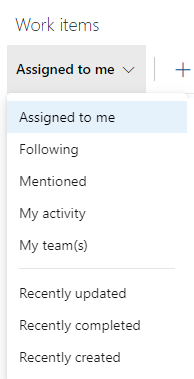
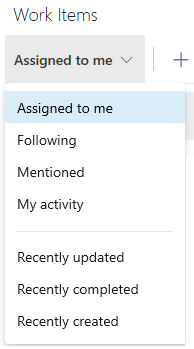
![入口網站的螢幕快照,[工作專案] 頁面,[新增工作專案]。](media/view-add/work-items-hub-new.png?view=azure-devops)
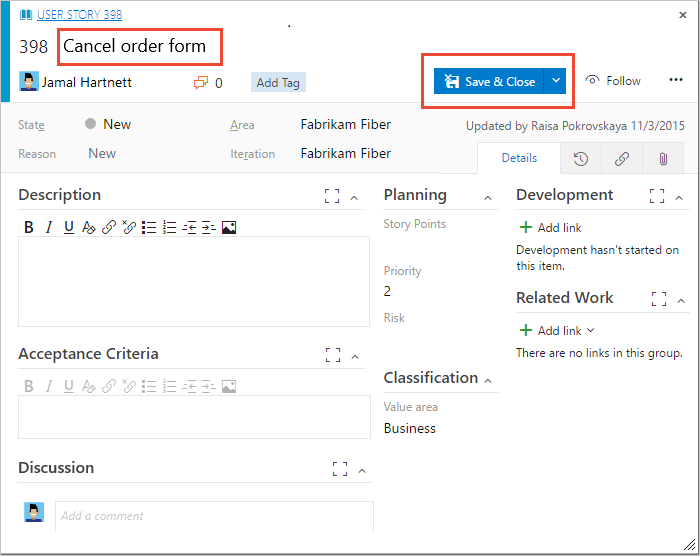
 加號圖示或 [+ 新增工作專案]。 下列範例示範如何從面板建立工作專案。
加號圖示或 [+ 新增工作專案]。 下列範例示範如何從面板建立工作專案。![顯示醒目提示 [新增專案] 按鈕的螢幕快照,用於建立工作專案。](media/new-work-item-button.png?view=azure-devops)
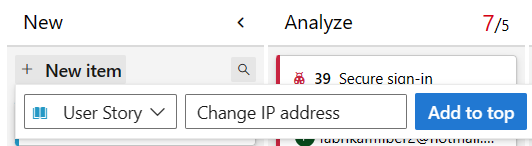
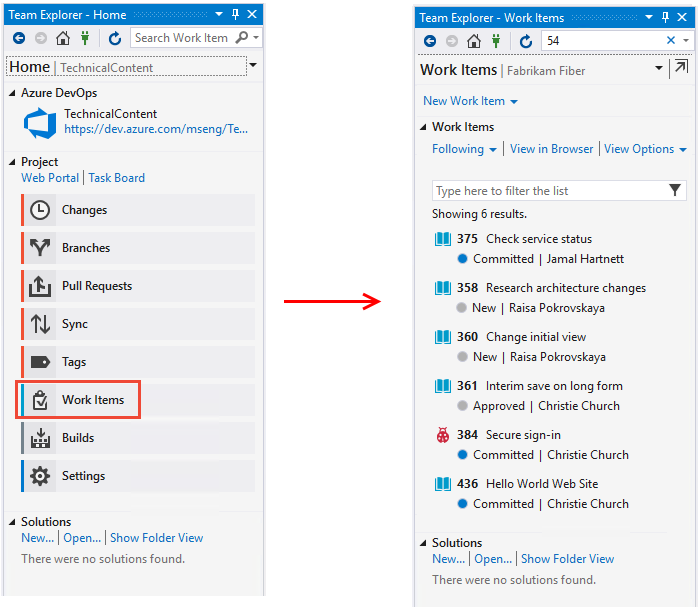
![[連線至專案] 對話框的螢幕快照,並連線至專案和 Git 存放庫。](media/view-add/connect-to-a-project-and-github.png?view=azure-devops)
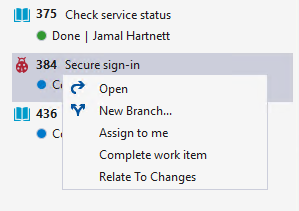


![Visual Studio 2019、工作項目中樞、新增工作專案、選擇 [用戶劇本] 的螢幕快照。](media/view-add/add-user-story-vs-te.png?view=azure-devops)